Az Adobe Bridge-ről még szerintem nem is esett szó, pedig az Adobe programok szerves része. Azzal bizonyára semmi újat nem mondok, hogy az Adobe cégnek nem a Photoshop az egyetlen programja. A programokat külön, és különböző összeállításokban árusítják, hogy mindenki kiválaszthassa magának a munkájának megfelelőt. A Bridge egy kiegészítő termék, mellyel könnyen rendezhetünk, kereshetünk. Minden Adobe fájl nézőképét képes megjeleníteni, megjegyzéseket írhatunk, értékelhetjük stb. Bridge-ben meg tudunk olyan feladatokat is oldani, amit Photoshopban nem. Például web galériát vagy pdf prezentációt készíthetünk. Hogy ez miért nincs benne a Photoshopban? Pont azért, amit az előbb írtam. A Bridge minden Adobe fájlt képes megjeleníteni, vagyis azokat is, amiket a Photoshop nem. Így nem kell konvertálnunk egyes fájlokat ahhoz, hogy egy prezentációt készítsünk.
Most azt szeretném megmutatni, hogy fotóinkból, fotókönyvünkből vagy scrapbook-os oldalainkból hogyan tudunk slideshow-t (diavetítést), készíteni. Igaz, hogy ha nem rendelkezünk saját webtárhellyel, nem nagyon tudjuk használni, csak saját gépen. Viszont lehet, hogy jól jön, ha egy pendrive-on magunkkal vihetjük, és bemutathatjuk. A sablonok között van, amivel olyan méretú lesz, hogy email-ben is továbbíthatjuk, ha mégsem, akkor valami nagy fájl küldő megoldás lehet. Ugyanilyen meggondolásból egy pdf prezentáció elkészítését is megmutatom. Ha esetleg valakinek egy fotókönyvet készítünk, ez is elegánsabb módja a bemutatásnak, mint ha simán fotókat küldenénk.
Kezdjük a webgalériával. Megnyitjuk a Bridge-t, és keressük meg azt a mappát, amiből a slideshow szeretnénk készíteni. Nem kell átméretezni semmit, a program ezt megoldja helyettünk. Válasszuk a Window > Workspace > Output-ot (Ablak > Munkaterület > Kimenet)
Ahogy erre kattintunk, jobb oldalt megjelenik egy panel, amivel beállíthatjuk a lehetőségeket.
Fent választhatunk a pdf dokumentum, vagy a web galéria közt, mivel most az utóbbiról van szó, azt választottam. A templatekből is van pár, ott a Left Filmstrip lett a nyerő nálam. Szerintem teljesen egyértelmű, hogy mit hova írhatunk. Galéria neve, leírása, név, email, copyright info. Persze csak azt kell beírni, amit meg akarunk jeleníteni.
A galéria alapértelmezett színeit is könnyen megváltoztathatjuk, egyszerűen katt a kis szín kockára, és már kijelölhetünk egy másikat.
Az Apperance részben a slideshow méretét, a nagy- és kiskép méretét, a minőséget, egy-egy kép láthatóságának idejét, és a váltások módját állíthatjuk be, illetve a Show Files Name bepipálásával azt, hogy a képfájl nevét kiírja-e.
A Create Gallery résznél már a Bridge-ből feltölhetjük galériánkat a tárhelyünkre, ha van.
Művünket le is ellenőrizhetjük. A Refresh Previwe gombra kattintva a Bridge-en belül nézhetjük meg. A nagy kép alatti kis ikonnal lehet váltani a slideshow és a galéria nézet között. A Preview in Browser gombbal rögtön a böngészőben látjuk.
Ha valami nem tetszik, akkor mindaddig módosítunk rajta, amíg meg nem elégedtünk vele, majd mentjük. Ehhez a Create Gallery részben a Save Location-nál megadjuk azt a helyet a számítógépen, ahová menteni szeretnénk. Alul a Content részben jelöljük ki az összes képet, amit szeretnénk látni a galériában. Itt a sorrendet is egyszerű egér fogd és húzd módszerrel megváltoztathatjuk. Ezután már csak egy Save-re kattintásra van szükségünk, a többi magától elkészül.
A mentés helyén egy mappában találunk egy index fájl, és egy resources mappát. Amikor meg akarjuk nézni, dupla katt az index fájlra.
Ez az eredmény: (a kezelőgombokkal indíthatjuk el)
És akkor nézzük a pdf prezentációt. Fent a pdf gombra kattintunk, és az ehhez tartozó panelek megjelennek. Megadhatjuk a dokumentum méretét, a képek felbontását, háttérszínt választhatunk. Rendelhetünk hozzá jelszóvédelmet is, így csak az tudja megnézni, akinek szánjuk.
Beállíthatjuk egy oldalon hány kép jelenjen meg, adhatunk hozzá fejlécet, láblécet, vízjelet, és rendelhetünk hozzá automatikus lejátszást is.
Minden egyes lépést a Refresh Preview-val ellenőrizhetünk, viszont ilyenkor csak a dokumentum első oldala jelenik meg. A teljes pdf-et akkor látjuk, ha elmentjük munkánkat.
Ha esély van rá, hogy ezeket a beállításokat többször is használnánk, akkor a Template melletti kis ikonra kattintva elmenthetjük a beállításokat.
Egy lehetséges változatot itt tudsz megnézni: Ausztria pdf , ahol minden kép külön oldalon van. De egy pillanat alatt egy oldalra is feltehetjük az összes képet, akkor a megadott beállításokkal így néz ki.
Védett változatot is megnézheted, de csak akkor fogod látni, ha a jelszóhoz beírod, hogy: krisssz
A Bridge-nek még rengeteg jó tulajdonsága van, valószínűleg további érdekességeket is bemutatok a későbbiekben.

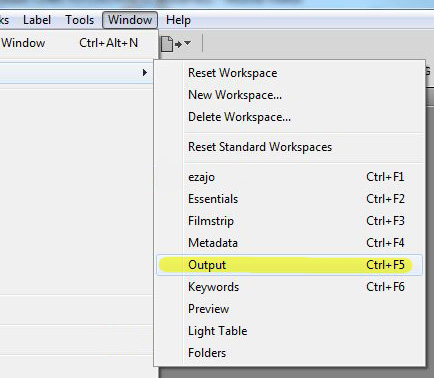
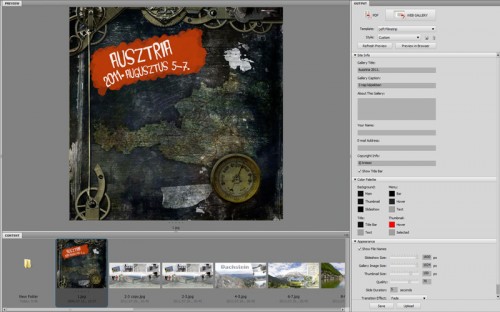
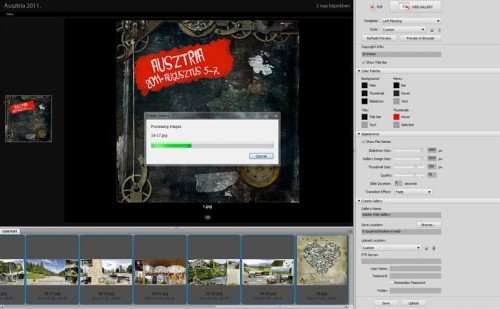
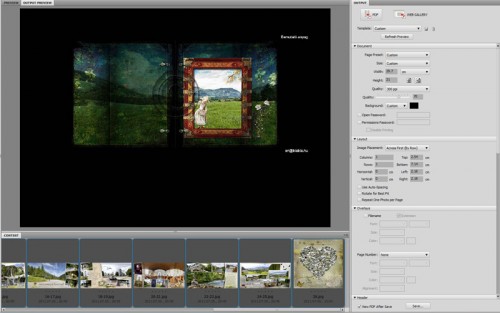
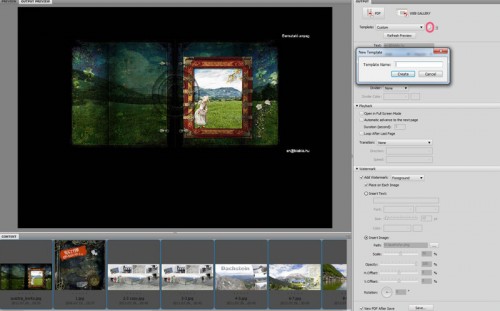
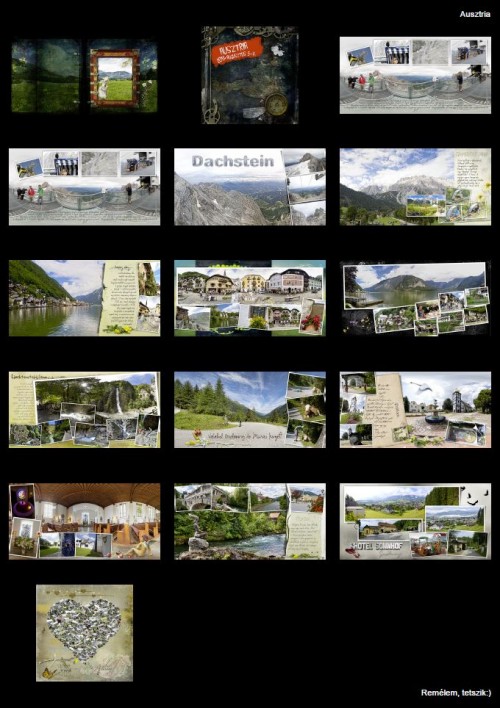



Jó kis progi lehet még nem ismertem. Ez az Ausztriai albumod is igazán szép.Igényes és ízléses.Remekül mutat.
Ha nem haragszol a bridge csak másodsorban érdekelt! 🙂 Teljesen lenyügöződtem a fotókönyvedtől!!! El fog jutni az agyamig, csak órák kérdése, de előtte végignézem még párszor a tiedet! 🙂
Ténlyeg nem erről jutott eszembe, de az enyémet, amit apakiról meg Milánkiról csináltamhogyan tudom felrakni ide a cewére?
Köszi Toni:) Itt elolvashatod, hogy kerül a fotókönyved a galériába:
https://halado.fotokonyv.hu/forum/CeWe-fotokonyv/hogy-kerulhet-a-konyvem-a-galeriaba/